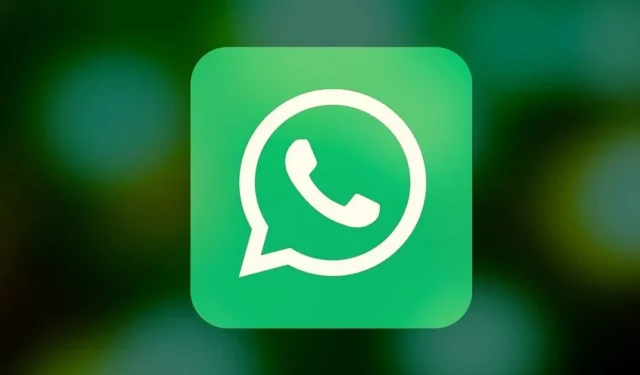
WhatsApp は、数多くの重要なアップデートが行われてきた、広く使用されているインスタント メッセージング アプリケーションですが、パフォーマンスを妨げるいくつかのバグに引き続き直面しています。
最近、多くの WhatsApp ユーザーから、WhatsApp ステータスを更新しようとしたときに問題が発生したとの報告があり、ステータスが「送信中」のままになり、「送信できませんでした」というエラー メッセージが表示されるという人もいます。
WhatsApp でこの特定の問題に悩まされている場合は、次の手順に従ってトラブルシューティングし、問題を解決してください。
1. WhatsAppアプリを更新する
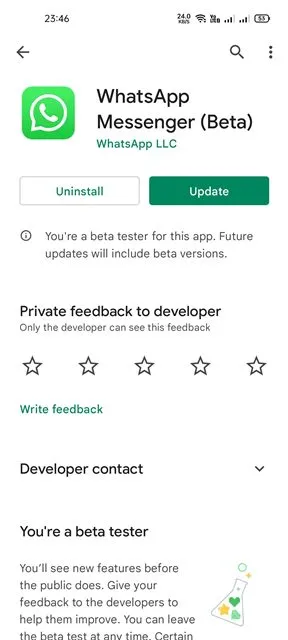
他のオプションを検討する前に、WhatsApp アプリが最新バージョンに更新されていることを確認してください。Google Play ストアにアクセスし、WhatsApp を検索して、利用可能なアップデートがあるかどうかを確認してください。
アップデートが利用可能な場合は、それをタップしてアプリの使用を続行してください。アプリのバージョンが古いと、WhatsApp ステータスを正常に送信できない場合があります。
2. インターネット接続を確認する
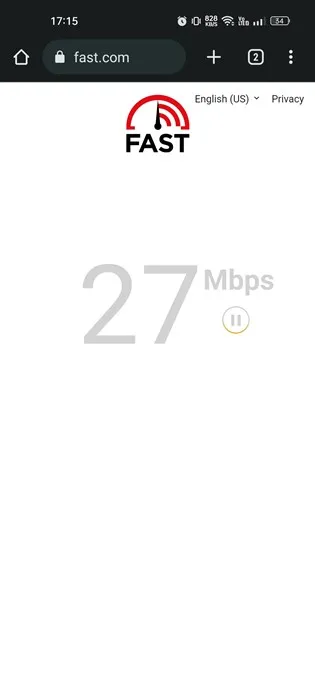
インターネットが機能していない場合、WhatsApp ステータスは送信されません。接続が不足していると、ステータスを更新しようとしたときにアプリが「送信中」のままになることがあります。
他のインスタント メッセージング アプリと同様に、WhatsApp では新しいメッセージや更新を送受信するために安定したインターネット接続が必要です。fast.comにアクセスして接続を確認してください。
3. デバイスを再起動する
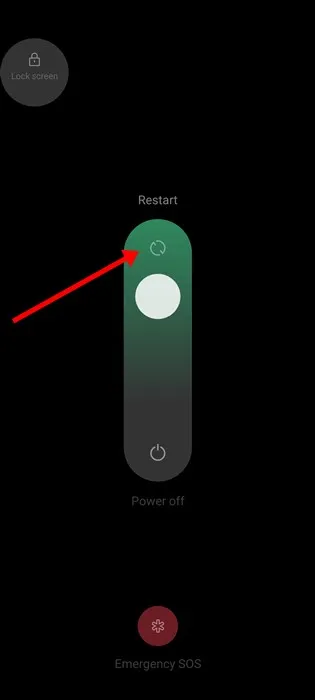
WhatsApp ステータスが動かなくなったままの場合は、スマートフォンを再起動してみてください。デバイスのオペレーティング システムのバグや競合により、アプリの機能が妨げられる可能性があります。
定期的に携帯電話を再起動することは、さまざまな問題や不具合を解消するのに役立つ良い習慣です。再起動するには、電源ボタンを長押しして、「再起動」を選択します。携帯電話が再起動したら、WhatsApp ステータスを再度アップロードしてみてください。
4. ファイルの種類とサイズを確認する
WhatsApp ステータスに大きなメディア ファイルをアップロードできますが、アップロードに時間がかかる場合があります。ファイル サイズが大きい場合は、しばらくお待ちください。
さらに、互換性のあるメディア ファイル形式を使用していることを確認してください。WhatsApp は現在、AVI、MKV、MP4、3GPなどの形式をサポートしています。互換性の問題を回避するために、必要に応じてメディア ファイルをこれらの形式に変換してください。
5. スマートフォンの日付と時刻を確認する
携帯電話の日付と時刻の設定が間違っていると、WhatsApp の機能にも影響が出る可能性があります。日付と時刻が正しくないと、メッセージの送信やステータスの更新時に問題が発生する可能性があります。
これを修正するには、携帯電話の日付と時刻の設定を確認して調整してください。
- 設定アプリを開き、システム設定に移動します。
- [日付と時刻]に移動します。
- [時刻を自動的に設定]と[タイムゾーンを自動的に設定]の切り替えを有効にします。
携帯電話はインターネットに接続すると日付と時刻を修正します。
6. WhatsAppのサーバーがダウンしていないか確認する
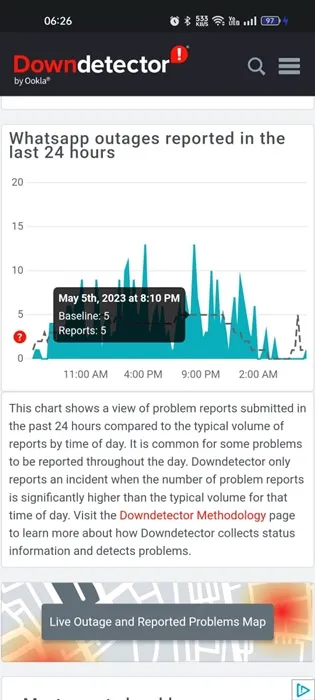
WhatsApp のサーバーがメンテナンスのためにダウンしている場合は、ステータスをアップロードできません。多くのユーザーは、サーバーがダウンしているときにステータスを送信する際に問題を経験しています。
Downdetector などのサイトでWhatsApp のサーバー ステータスを確認できます。サーバーがダウンしている場合は、サーバーが再び機能するまで待つ必要があります。
7. WhatsAppアプリの権限を確認する
これまでの方法を試しても WhatsApp ステータスがまだ動かない場合は、アプリの権限を確認してください。バックグラウンドでモバイルデータを使用する WhatsApp の権限を拒否すると、アプリがステータスをアップロードできなくなる可能性があります。
お使いの携帯電話で WhatsApp のバックグラウンド データが有効になっていることを確認します。
- ホーム画面のWhatsAppアプリアイコンを長押しして、「アプリ情報」を選択します。
- アプリ情報画面で、モバイルデータとWiFiまたはデータ使用量を選択します。
- バックグラウンド データと無制限のデータ使用の切り替えが有効になっていることを確認します。
8. VPN/プロキシサーバーを無効にする
VPN またはプロキシ サーバーを使用すると、WhatsApp ステータスが送信されないという問題が発生することがよくあります。携帯電話が遠くの WhatsApp サーバーに接続しようとすると、接続の問題が発生する可能性があります。
この問題を解決するには、携帯電話が VPN アプリやプロキシ サーバーに接続されていないことを確認してください。
9. WhatsAppのキャッシュをクリアする
場合によっては、破損したキャッシュ ファイルや古いキャッシュ ファイルが原因で WhatsApp ステータスが送信されないことがあります。他のすべてのオプションを試しても問題が解決しない場合は、WhatsApp キャッシュをクリアしてみてください。
- ホーム画面のWhatsAppアプリアイコンを長押しし、「アプリ情報」を選択します。
- アプリ情報画面でストレージとキャッシュを選択します。
- 「キャッシュをクリア」ボタンをタップします。
- 次に、「強制停止」をタップします。
次に、WhatsApp アプリを再起動して、ステータスを再度アップロードしてみます。問題なく動作するはずです。
10. WhatsAppアプリを再インストールする
すべてが失敗した場合は、WhatsApp アプリケーションを再インストールすることを検討してください。再インストールにより、アプリ ファイルの欠落または破損に関連する問題を解決できます。インストール ファイルが破損しているために WhatsApp ステータスが送信されない場合は、次の手順に従ってください。
- WhatsApp アプリアイコンを長押しして、「アンインストール」を選択します。
- アンインストール後、Google Play ストアにアクセスして、最新バージョンの WhatsApp を再度インストールしてください。
よくある質問:
WhatsApp ステータスが送信されないのはなぜですか?
この問題の原因はいくつか考えられますが、最も一般的な原因はインターネット接続の問題またはサーバー側の問題です。インターネットがアクティブであり、WhatsApp のサーバーが機能していることを確認してください。
私のステータスが他の人に表示されないのはなぜですか?
WhatsApp ステータスが他の人に表示されない場合は、ステータスのプライバシー設定を確認してください。[設定] > [プライバシー] > [ステータス] に移動して、WhatsApp ステータスを表示できるユーザーを管理します。
WhatsApp のステータス表示を修正するにはどうすればいいですか?
WhatsApp がステータスの閲覧数をカウントしない場合は、WhatsApp サーバーのステータスを確認してください。Android または iPhone を再起動すると解決する場合もあります。
私のステータスを密かに閲覧したのは誰ですか?
WhatsApp では、誰があなたのステータスを閲覧したかのみが表示されます。閲覧回数は追跡されません。また、既読通知を無効にしている場合は、誰があなたのステータスを閲覧したかを確認できません。
WhatsApp ステータスが送信されないという問題が発生すると、特にコミュニケーションにこのアプリを多用している場合は、かなりイライラすることになります。ただし、上記の方法は問題の解決に役立つはずです。ご質問があれば、下のコメント欄にお気軽にお寄せください。また、この記事を友達と共有することもお忘れなく!





コメントを残す